En este artículo vamos a ver como crear y gestionar niveles en Revit. Para comenzar abre un proyecto o crea uno nuevo. Revit ya tiene unos niveles creados en cada plantilla, y dependerá de la plantilla que has elegido la cantidad de niveles que tienes por defecto.
Niveles que tiene mi proyecto en Revit.
Podemos ver directamente los niveles que están creados en el Navegador de Proyectos. Para ello dirígete al navegador de proyectos y selecciona el + en Alzados y después elige un alzado por ejemplo Este.
Al seleccionar uno de los alzados Revit nos muestra esa vista, en la que podremos ver nuestro proyecto (si tenemos algo ya creado) con los niveles que ahora mismo tenemos.
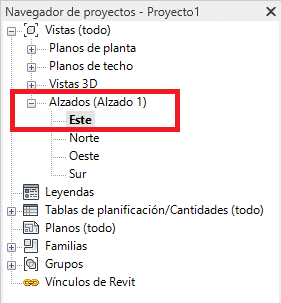
Al seleccionar un alzado en Revit nos mostrará esta imagen:
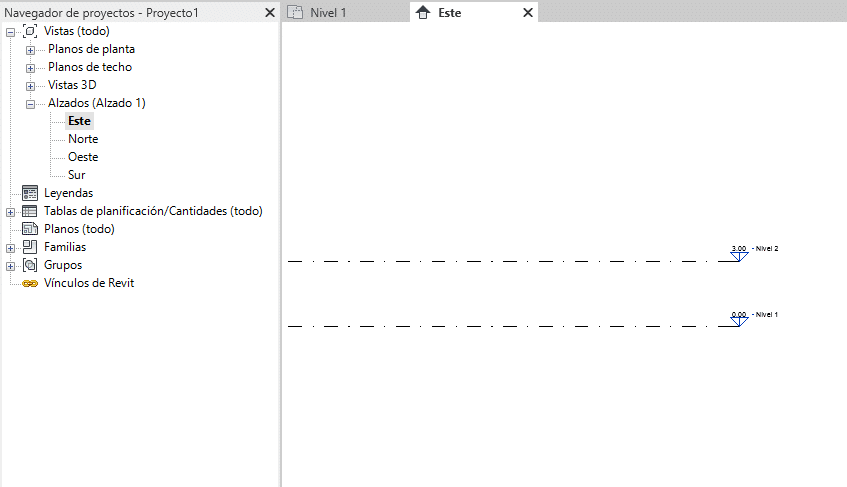
En este ejemplo podemos ver que existen dos niveles 1 y 2, en los que podremos crear nuestro elementos.
Cómo crear un nivel en Revit
Crear un nuevo nivel en Revit en sencillo puedes teclear LL y ya estarás creando un nivel. Si prefieres ir al icono de creación puedes encontrarlo en la Pestaña Arquitectura> Grupo Referencia> Icono Nivel.

Para crear un nivel tendremos que dibujar una línea horizontal. Acercamos el ratón aproximadamente a la altura que queremos que comience y Revit enlazara una referencia relativa a otro nivel.
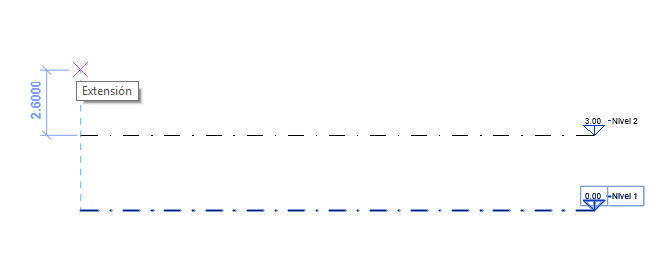
Cuando tengamos la altura correspondiente hacemos clic con el botón izquierdo del ratón. También podemos teclear una distancia con el teclado.
Después tendrás que mover el ratón hacia el lado contrario, cerca de las etiquetas y hacer clic en el final.
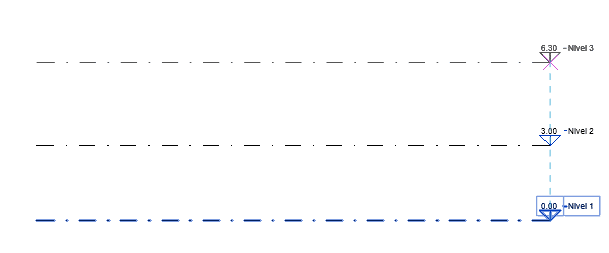
No es necesario que los niveles estén en la misma vertical, puedes comenzar y terminar los niveles según tu proyecto.
Modificar el nombre y la cota de los niveles
Para modificar el nombre de los niveles y adaptarlos a tu proyecto en Revit, debes seleccionar uno de ellos. Para seleccionar un nivel haz clic en el nombre. Después revisa el panel de propiedades y podrás realizar la modificación del nombre y la cota.

Recuerda que la cota de los niveles está medida desde la cota 0.
Recuerda también que tienes que dar a Aplicar que está en la parte inferior del cuadro.


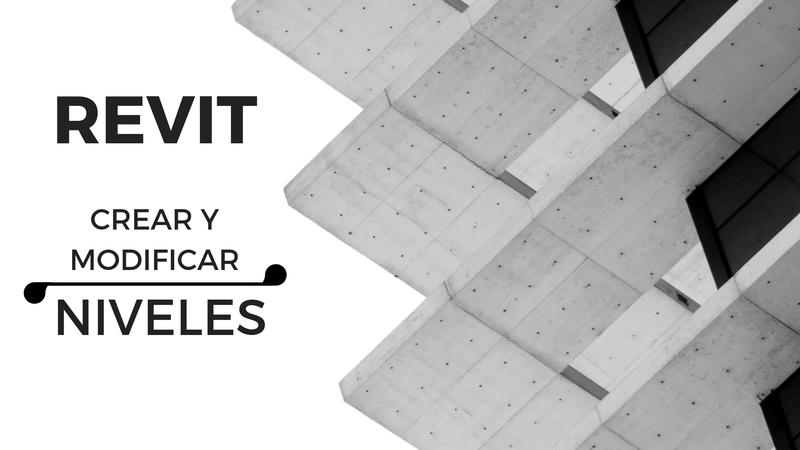

no se como empezar a crear, si me podeis ayudar seria un placer
Hola Alan, revisa mi artículo de cómo crear un muro en Revit
https://www.andresdeltoro.es/revit-como-crear-y-dibujar-muros-arquitectonicos/
ya lo mire y no se como ir a lo de proyectos
Hola Alan, tienes el navegador de proyectos a la vista?